Find My network là một hệ thống mạng lưới gồm hàng trăm triệu thiết bị Apple được liên kết thông qua Internet. Về cơ bản, tính năng này sẽ tận dụng Bluetooth trên các thiết bị Apple để tìm kiếm iPhone, iPad, MacBook… ở xung quanh. Khi phát hiện thiết bị bị thất lạc hoặc bị đánh cắp, hệ thống sẽ gửi báo cáo vị trí gần đúng cho chủ nhân thiết bị.
Nhờ mã hóa đầu cuối và các kỹ thuật ẩn danh dữ liệu, không có thông tin nhận dạng cá nhân nào được chia sẻ, kể cả Apple.
Trên thực tế, cả Apple và các bên thứ ba đều không thể truy cập dữ liệu vị trí, chỉ có người đang tìm kiếm thiết bị bị mất mới có thể nhìn thấy vị trí thiết bị của họ.
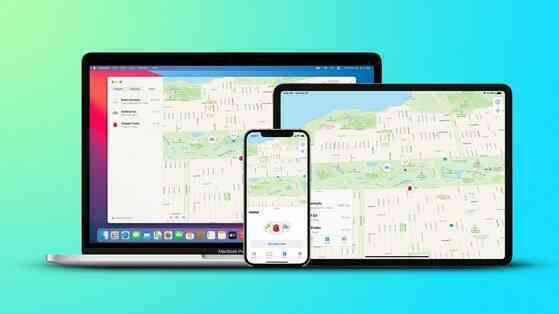
Dễ dàng tìm lại iPhone, iPad... và các phụ kiện tương thích. Ảnh: Apple
1. iPhone, iPad và iPod Touch
Đầu tiên, bạn hãy truy cập vào phần Settings (cài đặt) trên thiết bị, bấm vào tên người dùng ở trên cùng và chọn Find My (tìm) - Find My iPhone (tìm iPhone), sau đó bật tùy chọn Find My network (mạng tìm). Kể từ lúc này, bạn có thể định vị iPhone, AirTag và các phụ kiện tương thích ngay cả khi thiết bị không kết nối mạng.
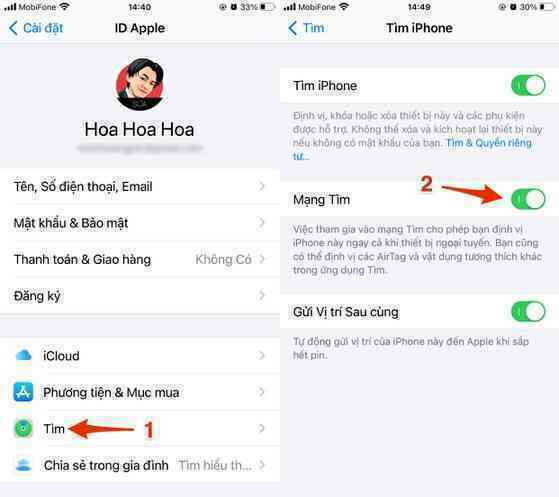
Cách kích hoạt tính năng Find My network (mạng tìm) trên iPhone, iPad. Ảnh: MINH HOÀNG
Để tăng khả năng tìm lại thiết bị bị thất lạc hoặc bị đánh cắp, người dùng nên kích hoạt thêm hai tùy chọn Find my iPhone (tìm iPhone) và Send Last Location (gửi vị trí sau cùng).
Lưu ý, nếu đang sử dụng iPad hoặc iPod Touch, bạn chỉ cần thực hiện tương tự.
2. MacBook
Nếu đang sử dụng MacBook, bạn hãy mở System Preferences - Apple ID - iCloud - Find My Mac - Options.
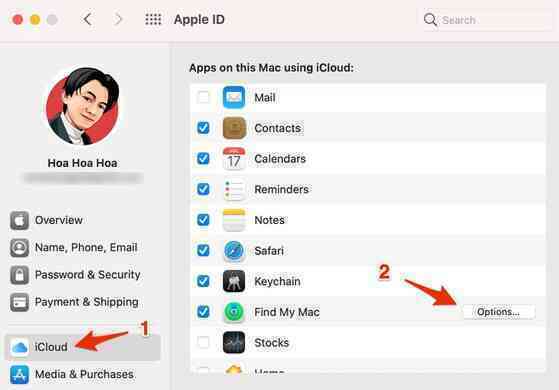
Truy cập vào Find My Mac trên MacBook. Ảnh: MINH HOÀNG
Tiếp theo, người dùng chỉ cần nhấn Turn On tại mục Find My network. Nếu tính năng này đã được kích hoạt, bạn không cần phải thao tác thêm bất cứ điều gì.
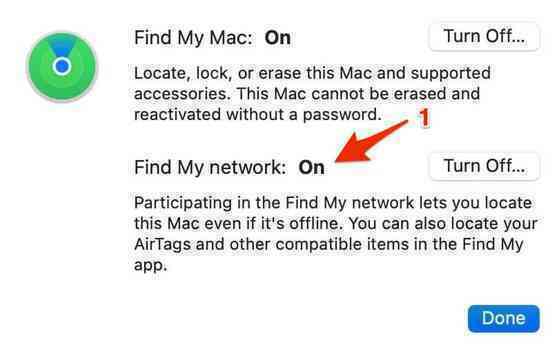
Bật tính năng Find My network trên MacBook. Ảnh: MINH HOÀNG
Lưu ý, nếu vô hiệu hóa tính năng này, đồng nghĩa với việc bạn sẽ không thể tận dụng được sức mạnh của cộng đồng người dùng Apple để tìm lại thiết bị bị mất khi không có mạng. Tất nhiên, bạn vẫn có thể sử dụng tính năng Find My truyền thống dựa vào WiFi và tín hiệu di động.
(Theo Kỷ Nguyên Số)